Artigos
A Wenz Cursos fornece artigos técnicos gratuitos sobre diversas tecnologias do mercado. Acesse aqui e bons estudos para todos!
Microsoft Advanced Threat Analytics
Neste artigo vamos falar sobre uma poderosa ferramenta chamada "Microsoft Advanced Threat Analytics" e mais conhecida no mercado como (ATA). Essa ferramenta trabalha com análises em tempo real para serviços de um ambiente corporativo, ajudando na segurança e monitorando tentativas de ataques internos e externos. Vamos ver como a ferramenta funciona na prática.
Para efetuar o download dessa ferramenta, voce precisa ter adquirido, ou ter uma conta MSDN e uma máquina como membro de domínio. Faça o download do produto no seu canal de compra e abra o arquivo .ISO, como mostramos na imagem abaixo:
Selecione o idioma desejado e clique em "Next":
Aceite os termos de contrato e clique em "Next":
Selecione update automático para manter a ferramenta sempre atualizada:
Escolha o caminho desejado para instalação e clique em "Next":
Aguarde o processo de instalação:
Feito! Ferramenta já está instalada com suscesso. Clique em "Finish" para finalizar a instalação:
No primeiro contato com a console de administração, insira as credenciais administrativas e o seu domíno atual do Active Directory. Após inserir as credenciais, clique em "Teste Connection":
Com o sucesso de conexão na etapa anterior, efetue o download do arquivo "Gateway" que iremos instalar em nosso servidor do Active Directory.
Clique em "Gateway Setup":
Download será inciado. Copie o arquivo baixado para o servidor que queira monitorar e analisar. Em nosso caso, instalamos o Gateway para monitorar ataques em nosso servidor de Active Directory principal.
No servidor que irá receber o Gateway, inicie a instalação:
Escolha o idioma e clique em "Next":
Selecione a opção de instalação no domain controller, como mostra a imagem abaixo:
Escolha o caminho de instalação da ferramenta:
Aguarde o processo de instalação:
Feito! O Gateway foi instalado em nosso controlador de domínio principal com sucesso.
Aguarde o inínio da aplicação. Esse processo pode demorar alguns minutos:
Pronto! A ferramenta já está rodando 100% no servidor de domínio Active Directory.
Habilite o sincronismo para finalizar a configuração e iniciar a coleta de dados:
Feito! A ferramenta já está 100% configurada e sincronizando.
Vá até uma estação de trabalho, que está ingressada ao domínio e digite os seguintes comandos abaixo:
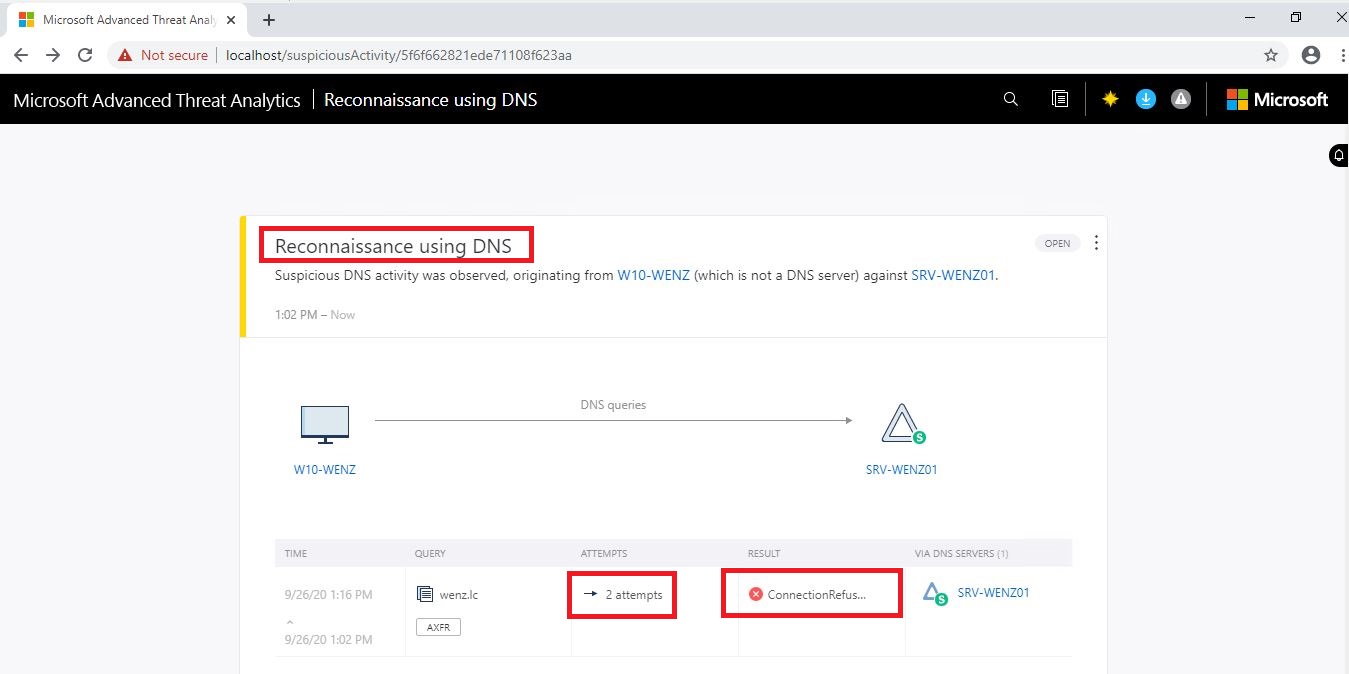
Esperamos que essa dica de ferramenta ajude aos administradores a controlarem melhor o seu ambiente, e assim aumentarem a segurança de dados em suas organização e seus clientes.